在 Windows 10 中创建幻灯片以关闭快捷方式
如果您正在寻找一种智能且交互式的方式来关闭您的 PC,那么这个技巧对您非常有用。与传统的关闭 PC 的漫长过程不同,“滑动关闭”功能允许您通过滑动或向下拖动窗口来关闭 Windows 10 PC。让我们了解如何创建“幻灯片关闭”快捷方式。
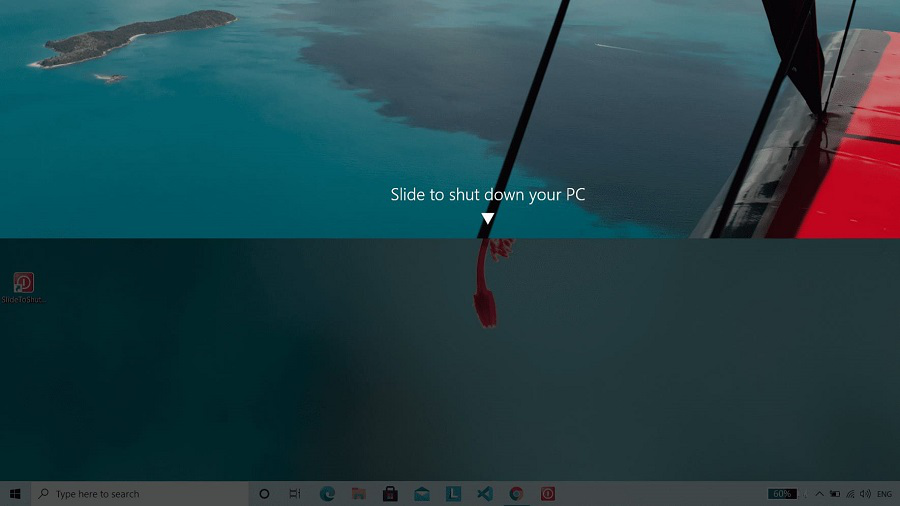
滑动关闭窗口。
设置幻灯片以关闭快捷方式:
以下是有关如何为“滑动关闭”添加快捷方式的步骤。
第一步:在桌面空白处右击,选择“新建” ,点击“快捷方式” 。
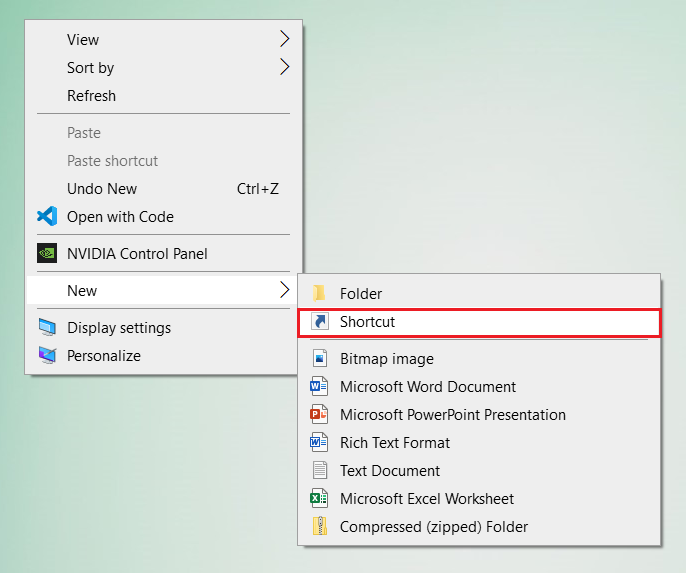
在桌面上创建新的快捷方式。
第 2 步:将以下路径粘贴到位置部分。
%windir%\System32\SlideToShutDown.exe第 3 步:单击“下一步” 。
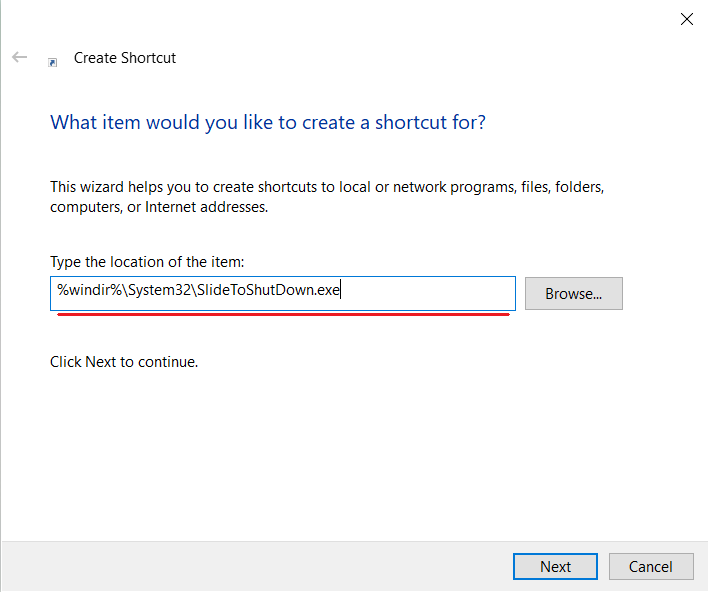
将此路径粘贴到位置部分。
第 4 步:给出快捷方式的名称(例如 SlideToShutDown),然后单击“完成” 。
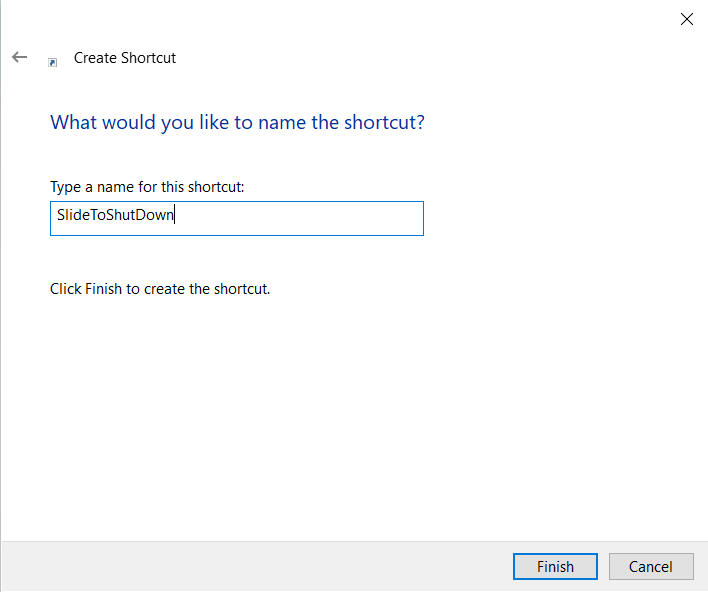
为快捷方式命名。
第 5 步:右键单击新创建的快捷方式并选择“属性” 。
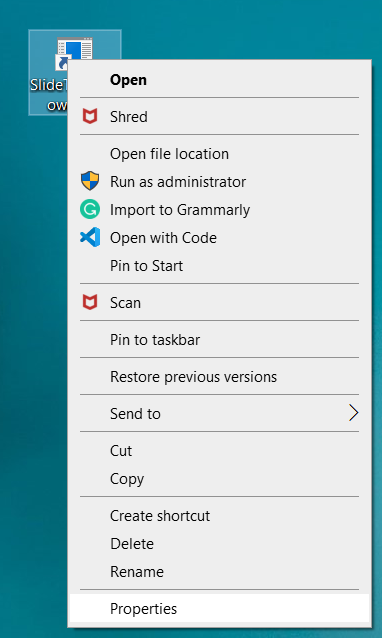
快捷方式属性。
第 6 步:在“快捷方式”选项卡中,选择“更改图标”按钮。
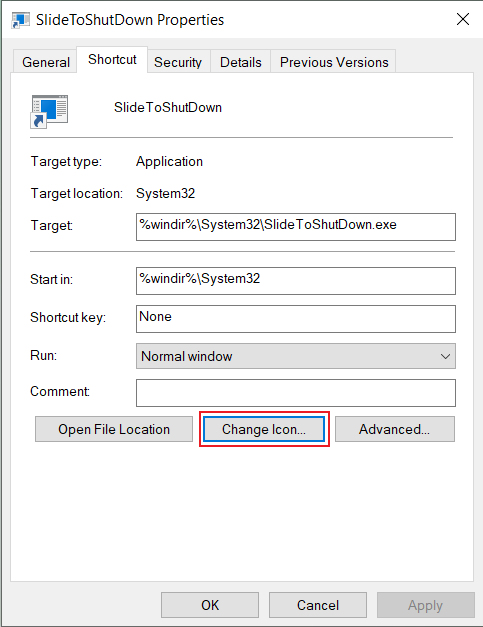
第7步:点击“更改图标”后,屏幕上会出现一个弹出窗口。单击“确定”以确认您指定的文件路径不包含图标。

步骤 8:您可以从 windows 提供的列表中选择图标,选择 列表中与您的快捷方式最相关的图标,然后单击“确定” 。
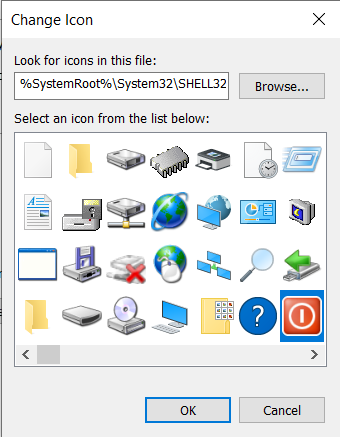
第 9 步:要将此图标应用到我们的快捷方式,请单击“应用” ,然后再次单击“确定” 。

现在此快捷方式的设置已完成,并且快捷方式已在您的桌面上创建。当您双击此图标时,它将启动滑动关闭您的电脑,然后您可以单击并向下拖动窗口,也可以按 Enter 键关闭您的电脑。
此外,您可以右键单击快捷方式并“固定到任务栏”以更快地访问关机体验。